iPhone không thêm dấu vân tay được và giải pháp khắc phục
Người dùng muốn thêm dấu vân tay cho máy nhưng ngặt nỗi iPhone không thêm dấu vân tay được? Đọc ngay bài viết để biết cách xử lý cho lỗi này nha!
iPhone là dòng điện thoại phổ biến trên thị trường. Cũng như các hãng smartphone khác, dù có cao cấp đến mấy thì việc dế yêu gặp lỗi cũng không phải là điều bất ngờ. Nguyên nhân có thể do chủ quan lẫn khách quan. Hiện nay, một trong những lỗi người dùng “kêu trời” chính là iPhone không thêm dấu vân tay được. Tình trạng này mang lại nhiều khó khăn trong quá trình sử dụng, đồng thời dế mất đi một phần giá trị của nó. Làm thế nào để khắc phục lỗi này? Chính là câu hỏi mà iFan đang tìm câu trả lời!
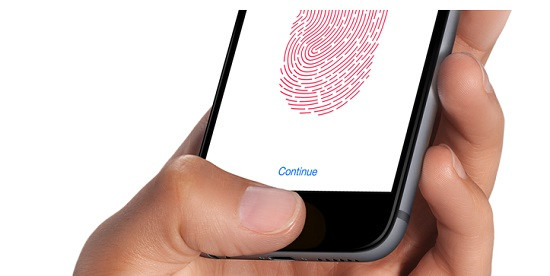
Nguyên nhân khiến iPhone không thêm dấu vân tay được
Đối với người dùng iPhone, bạn đã quá quen với Touch ID – đây chính là cảm biến vân tay trên nút HOME do Apple trang bị. Cảm biến này có mặt đầu tiên trên iPhone 5s và các dòng iPhone mới trở về sau. Touch ID giúp bạn mở khóa màn hình nhanh chóng, thuận tiện.
Ngoài ra, iFan còn có thể dùng để mua hàng của App Store không cần phải gõ Pass phiền phức. Nhiều công dụng là vậy, nhưng thỉnh thoảng người dùng thường gặp lỗi như: máy báo không thể kích hoạt Touch ID trên iPhone này, không thể hoàn thành thiết lập Touch ID, Touch ID không nhận dấu vân tay… Nguyên nhân có thể là:
► Ngón tay cần thiết lập vân tay của bạn đang có nhiều mồ hôi, bị ướt, hoặc ngón tay bị trầy thì rất khó để thiết lập vân tay. Đồng thời, nút HOME bị bụi bẩn bám vào cũng là nguyên nhân gây nên tình trạng này.
► Bạn đã đặt dấu vân tay không đúng cách nên mới không thể hoàn thành thiết lập Touch ID. Lúc này, Touch ID không thể nhận diện được dấu vân tay của người dùng.
► Touch ID của iPhone đã bị lỗi do bạn đang xài máy dựng lại, không phải hàng chính hãng. Do đó, tình trạng iPhone không nhận vân tay cũng xảy ra thường xuyên.
► Nút HOME của iPhone đã bị hư hỏng, cáp nối bị gãy làm cho Touch ID không thể nhận dấu vân tay được.

Khắc phục tình trạng iPhone không thêm dấu vân tay được đơn giản tại nhà
iPhone mất đi cảm biến vân tay là một thiệt thòi lớn cho người dùng điện thoại này. Vì vậy, rất nhiều iFan muốn biết cách khắc phục tình trạng này ngay để không phải chịu nhiều phiền phức hơn nữa. Thực hiện ngay những thủ thuật dưới đây để xử lý tình trạng không thêm được vân tay iPhone nhé!
1#. Lau khô ngón tay và vệ sinh nút Home
Khi tay bạn bị ướt, smartphone rất khó nhận diện vân tay. Do vậy, trước khi thiết lập Touch ID, bạn nên lau khô ngón tay của mình đi. Đồng thời, vệ sinh nút Home bằng khăn mềm để loại bỏ bụi bẩn. Sau đó, bạn mới thực hiện thiết lập lại dấu vân tay của mình xem đã được chưa.
Ngoài ra, trong quá trình thiết lập, bạn nên đặt dấu vân tay đúng cách. Đặc biệt, iFan nên nghiêng hai bên cạnh ngón tay để Touch ID nhận diện tốt hơn.

2#. Khởi động lại tính năng Touch ID
Việc này sẽ giúp tính năng Touch ID hoạt động ổn định hơn, khắc phục một số lỗi như iPhone không thêm được vân tay.
iFan cần vào Cài đặt > Touch ID & Mật mã > Tắt Mở khóa iPhone (kéo thanh trượt từ xanh sang xám là được). Sau đó, tiến hành bật lại bằng cách tương tự.
Có thể bạn quan tâm:
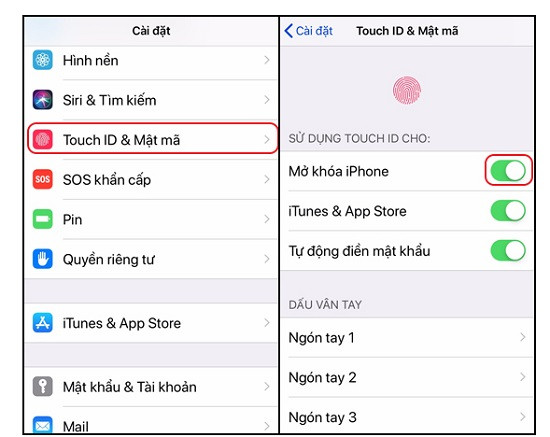
3#. Thử xóa và cài đặt lại dấu vân tay
Hiện nay, Apple vẫn chưa công bố số lượng cụ thể dấu vân tay có thể lưu trên iPhone. Thế nhưng theo CNET – Trang web công nghệ uy tín hàng đầu cho rằng giới hạn dấu vân tay có thể lưu chỉ là 10 ngón. Do vậy, có thể đây là nguyên nhân iPhone không nhận thêm dấu vân tay.
Lúc này, bạn nên xóa vân tay và thiết lập lại Touch ID thử xem sao nhé! iFan chỉ cần vào Cài đặt > Touch ID & Mật mã > Chọn vào Dấu vân tay > Xóa dấu vân tay là được.
Khi đã hoàn thành, bạn hãy thử thiết lập lại dấu vân tay của mình xem có khắc phục được lỗi hay chưa.
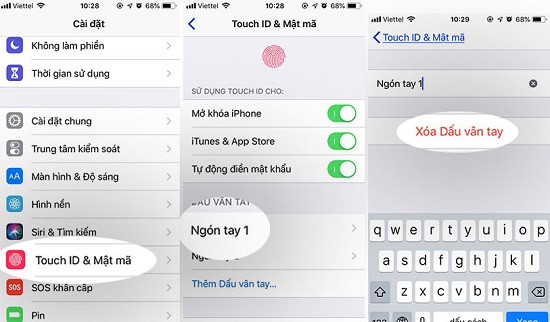
4#. Cập nhật hệ điều hành iOS
Một vài người dùng có thói quen ít cập nhật hệ điều hành cho máy. Tuy nhiên, iPhone có thể gặp trường hợp phiên bản iOS đã quá cũ, không còn phù hợp. Việc cập nhật phiên bản mới sẽ giúp bạn tối ưu hóa tính năng của máy và sửa một số lỗi của hệ điều hành trước.
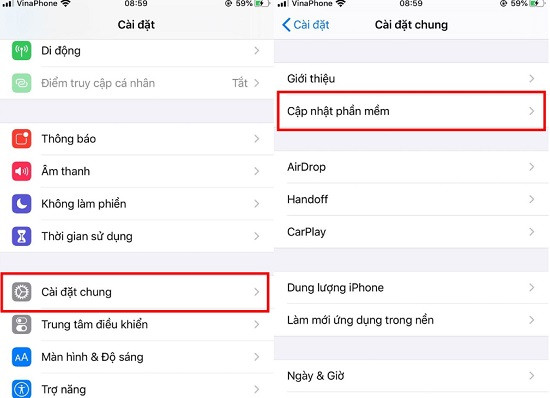
|
Trên đây chính là cách khắc phục lỗi iPhone không thêm dấu vân tay được! Hy vọng anh em thực hiện thành công!








Hãy để lại bình luận của bạn tại đây!